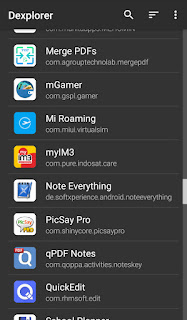Microsoft PowerPoint merupakan program komputer yang biasa digunakan untuk keperluan presentasi bisnis, pemasaran, tugas kuliah atau keperluan lainnya. PowerPoint memiliki beberapa format file, diantanya .ppt , .pptx , .pptm.
Mungkin kamu belum mengetahui lebih lanjut apa itu file PPTM dan tak tahu cara membukanya. Jadi, jika kamu mendapat kiriman file presentasi dari teman tetapi bingung bagaimana cara membuka file PPTM , kamu akan menemukan caranya disini! Caranya pun mudah untuk dilakukan,karena tidak memerlukan aplikasi tambahan, kamu hanya perlu membuka situs online file viewer di HP atau PC.
File dengan format PPTM adalah file presentasi yang dapat menjalankan macro, file PPTM menggunakan ZIP dan XML untuk mengompres dan mengatur data menjadi satu file.
Terdiri dari slide yang menampung teks, file media seperti gambar, video, dan macro yang disematkan. Umumnya digunakan untuk menyimpan materi presentasi bisnis atau pemasaran yang didalamnya terdapat banyak media yang tersimpan.
Yang dimaksud dengan Macro yakni sebuah perintah berbentuk script yang di tulis dalam bahasa pemrograman Visual Basic for Appplications(VBA) yang pada umumnya untuk mengotomatisasi suatu fungsi guna mempermudah pengguna untuk menampilkan berbagai jenis konten yang dapat berjalan otomatis, misalnya membuka perintah tertentu secara otomatis.
Apa Perbedaan Antara file PPTX dan PPTM?
File PPTM dapat menjalankan macro, sedangkan file PPTX(biarpun file PPTX tersebut mengandung macro)PowerPoint tidak akan mengizinkan pengguna untuk menjalankannya.
Jadi, perbedaan keduanya yakni file PPTM dapat menjalankan makro yang disematkan, sementara file .PPTX tidak dapat dijalankan.
Cara Membuka File PPTM di HP dan Komputer
1. Untuk membuka File PPTM melalui HP Android maupun PC, kunjungi situs GroupDocs, atau klik
link ini2. Klik pada layar yang bertuliskan "Drop or upload your file" kemudian pilih file PPTM dari penyimpanan handphone/komputer.
3. Setelah proses selesai,kamu bisa melihat file yang berformat PPTM tadi.Untuk menyimpannya, klik icon garis tiga dan pilih Download. Disana ada tiga pilihan,kamu bisa menyimpannya ke format original(pptm),format PDF atau gambar.
Info penting lainnya yang perlu kamu tahuJika kamu ingin membagikan file presentasi pada kerabat atau teman yang menggunakan PowerPoint versi lama, sebaiknya simpan slide dalam format .ppt. Sebab PowerPoint versi lama ( PowerPoint 2003 atau versi lama sebelumnya tidak bisa mengakses atau membuka file PPTX dan PPTM.
Jika PowerPoint yang digunakan versi 2007 atau yang lebih terbaru, simpanlah file ke dalam format .pptx, atau simpan kedalam format .pptm jika menggunakam macros didalam presentasi.
Penjelasan ringkasnya seperti ini :
– PPT (Ekstensi file default, untuk PowerPoint 2003 dan versi sebelumnya)
– PPTX (Format file default berbasis XML, untuk PowerPoint 2007 dan versi selanjutnya).
– PPTM (PPT + Macros, untuk PowerPoknt 2007 atau versi lebih tebaru)
Nah itu dia penjelasan mengenai file PPTM, perbedaanya serta cara membuka file berformat PPTM di HP Android dan PC. Semoga penjelasan diatas dapat bermanfaat!